아이폰 천지인 키보드 설정법, 네이버 스마트보드 베가 나랏글도 가능.
갤럭시에서 아이폰으로 바꾸면 가장 어려운 문제 중 하나가 바로 키보드입니다. 아이폰 키보드에는 기본적으로 천지인이 없기 때문에 천지인 키보드를 쓰시던 분들은 당황스러울 수 있는데요. 쿼티 키보드에 익숙해지는 것도 방법이 될 수 있겠지만, 굳이 불편함을 감수하기보다는 스마트보드 등의 앱을 이용해서 계속 천지인을 이용하실 수 있습니다.
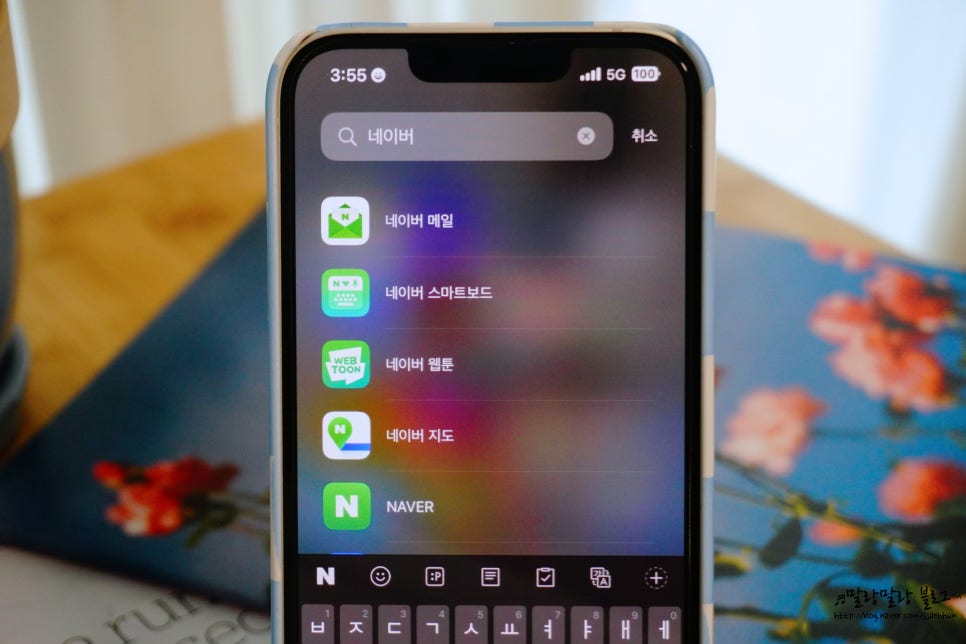
스마트보드 앱을 설치해 준 뒤 권한을 허용해 주시면 사용할 수 있습니다.

아이폰과 항상 함께 챙겨 다니는 에어팟은 블루투스만 켜져 있다면 아이폰 근처에서 뚜껑만 열어도 팝업이 ...
blog.korea-iphone.com
천지인 키보드 외에도 특수문자 이모티콘 등 다양한 기능을 이용할 수 있는 앱인데요. 이모티콘 키보드 및 처음 설치 후 키보드 전체 권한 사용 설정 자세한 방법이 어려우시다면 이전 포스팅을 참고해 주세요.
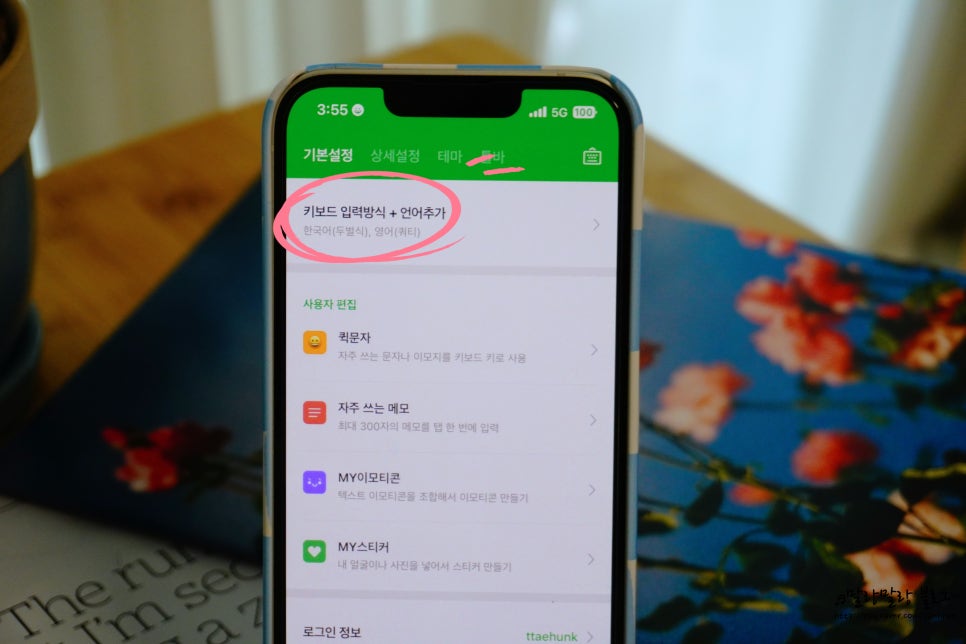
앱에서 기본설정> 입력방식 추가를 통해 천지인 키보드를 추가할 수 있습니다.

한국어를 탭 하면 다양한 한국어 입력방식을 볼 수 있고, 언어를 추가할 수도 있어요.
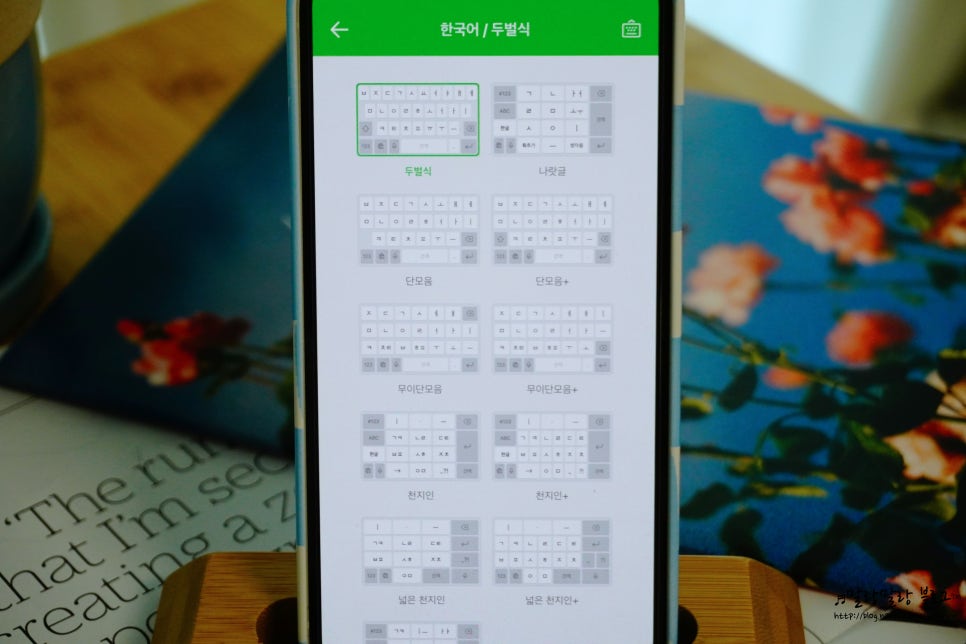
기본적으로는 두벌식으로 되어 있는데, 이렇게 나랏글, 단모음, 무이단모음, 천지인, 베가(사진에는 잘렸지만 맨 마지막)까지 정말 다양한 입력방식이 있습니다.

천지인으로 바꿔보니 이렇게 아이폰 천지인 키보드를 사용할 수 있었습니다.

아이폰 키보드 맨 아래의 지구본을 꾹 눌러서 언어 변경에서 스마트보드를 선택하면 기존에 설정해놓은 입력 방식, 즉 아이폰 천지인 키보드로 변경할 수 있습니다. 한국어나 영어를 선택하면 다시 아이폰 일반 키보드로 돌아가고요.

앱에서 상세 설정을 하면 옵션을 상세하게 바꿀 수 있어요. 특히 아이폰에서 불편한 게 기본 키보드 위에 숫자 키가 없고, 그래서 키보드와 입력 칸이 바로 붙어 있다 보니 ㅋㅋㅋ케 등의 오타가 자주 나는 건데요. 오타도 그렇지만 숫자를 누르려면 특수문자로 가야 하는 게 불편합니다. 숫자키를 켜 놓으면 갤럭시처럼 키보드 상단에 숫자 키를 넣을 수 있어서 정말 편리해져요.

그 외에도 입력 키 크게 보기, 연속 띄어쓰기로 마침표 입력 등 정말 다양한 키보드 설정을 커스텀할 수 있습니다. 완전히 커스텀 해 놓으면 갤럭시나 아이폰 키보드를 망라하고 가장 사용자 개인에게 편리한 키보드가 되겠더라고요.
그런데 아무래도 디자인이 외부 키보드 같다는 점이 아쉽습니다. 아이폰 키보드와 비슷하게 생긴 것이 있나 찾아봤는데요. 사용할 수 있는 앱을 소개해 드립니다.
한글키 앱으로 아이폰 천지인 키보드 만들기
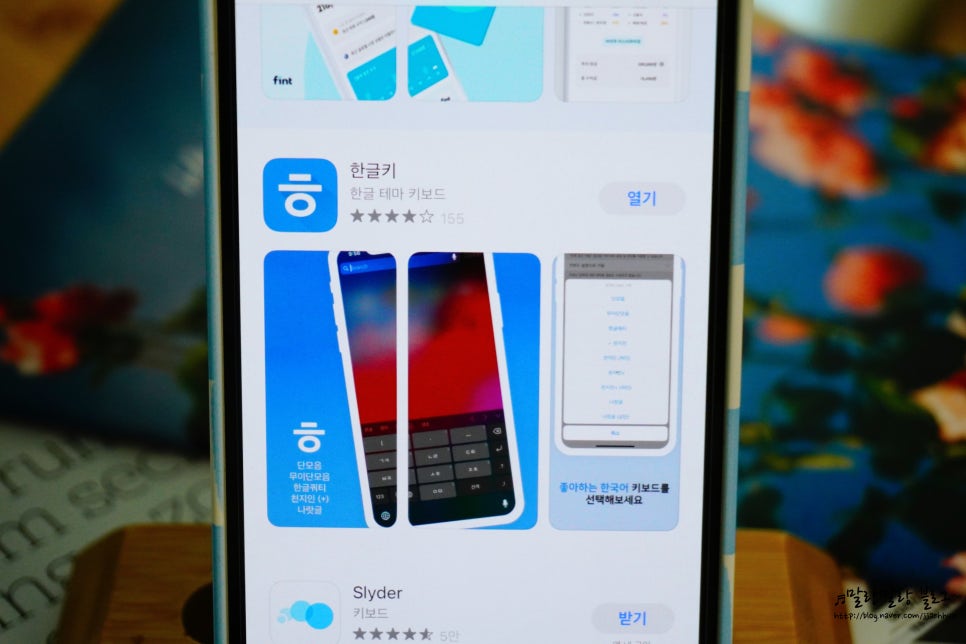
천지인으로 검색했더니 한글키라는 앱이 있어서 설치했습니다.

마찬가지로 아이폰 키보드를 따로 사용하려면 전체 접근 허용을 해 줘야 합니다.

여기에도 정말 다양한 키보드 입력 방식이 있는데요 아쉽게도 베가가 없더라고요. 베가가 정말 오래전에 단종되었지만 제가 처음 스마트폰을 쓴 게 베가여서, 요즘은 쿼티 아니면 베가를 이용하기 때문에 개인적으로 베가가 없다는 게 상당히 아쉬웠습니다. ^^

그래도 아이폰 천지인 키보드는 정말 일반 아이폰 키보드처럼 디자인되어 있어서 좋더라고요.

여기서도 다양한 설정을 할 수 있어서 기본 키보드보다 편리하게 커스텀 해서 사용할 수 있습니다. 이렇게 아이폰 키보드 외부 앱을 이용해서 다양하게 설정하는 방법을 알아봤는데요. 천지인 그리고 적겠지만 아직 아이폰 베가 키보드 유저분들이 있다면 스마트보드를 이용해서 편하게 사용하셨으면 좋겠습니다.
